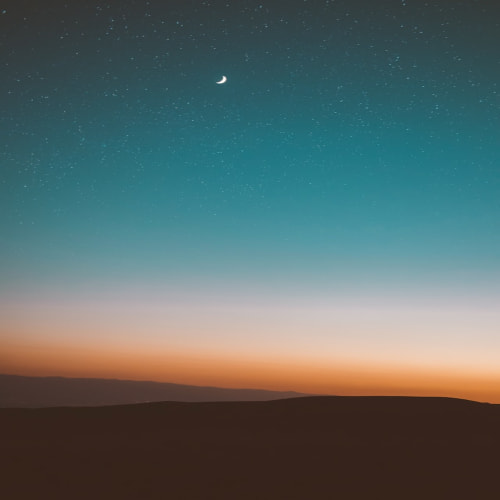설치부터 자동 완성, 협업 기능까지 한 번에 배우는 커서AI 가이드
요즘 개발자들 사이에서 떠오르는 AI 기반 코딩툴, 바로 커서AI(Cursor AI)입니다. VS Code와 유사한 UI에 GPT 기반 코딩 지원 기능까지 탑재되어 초보자도, 실무자도 생산성을 2배 이상 높일 수 있는 도구로 주목받고 있죠. 이 글에서는 커서AI의 설치부터 실제 프로젝트에 활용하는 팁까지 단계별로 정리된 실전 가이드를 제공합니다.
| 커서AI 특징 | GPT 내장, 자동완성, 오류 수정, 코드 리팩토링, 협업 기능, 버전 관리 연동 |
| 추천 대상 | 코딩을 배우는 초보자, 프롬프트 기반 코드 개선이 필요한 개발자, 자동화된 협업 도구를 찾는 팀 |
커서AI 설치는 간단합니다. 공식 홈페이지(cursor.sh)에서 운영체제에 맞는 설치 파일을 다운로드한 후, 일반 프로그램처럼 설치하면 됩니다. 가입은 깃허브 또는 구글 계정 연동으로 가능하며, 설치 후 첫 실행 시 GPT 모델 연동, 테마 설정, 확장 설치 등 VS Code와 비슷한 초기 셋업 과정을 거칩니다. 사용자는 커서AI의 프롬프트 창 또는 에디터 내 명령어로 GPT 기반 코드 생성 및 리팩토링을 바로 실행할 수 있습니다.
커서AI 실전 사용 예시 ① 코드 자동 생성: “React로 로그인 폼 만들어줘” → 코드 삽입됨 ② 오류 수정: 에러 발생 라인 드래그 → “오류 고쳐줘” 프롬프트 입력 ③ 리팩토링: 복잡한 함수 선택 후 “더 깔끔하게 정리해줘” 입력 ④ 리드미 생성: 프로젝트 폴더 내 “README.md 만들어줘” 요청
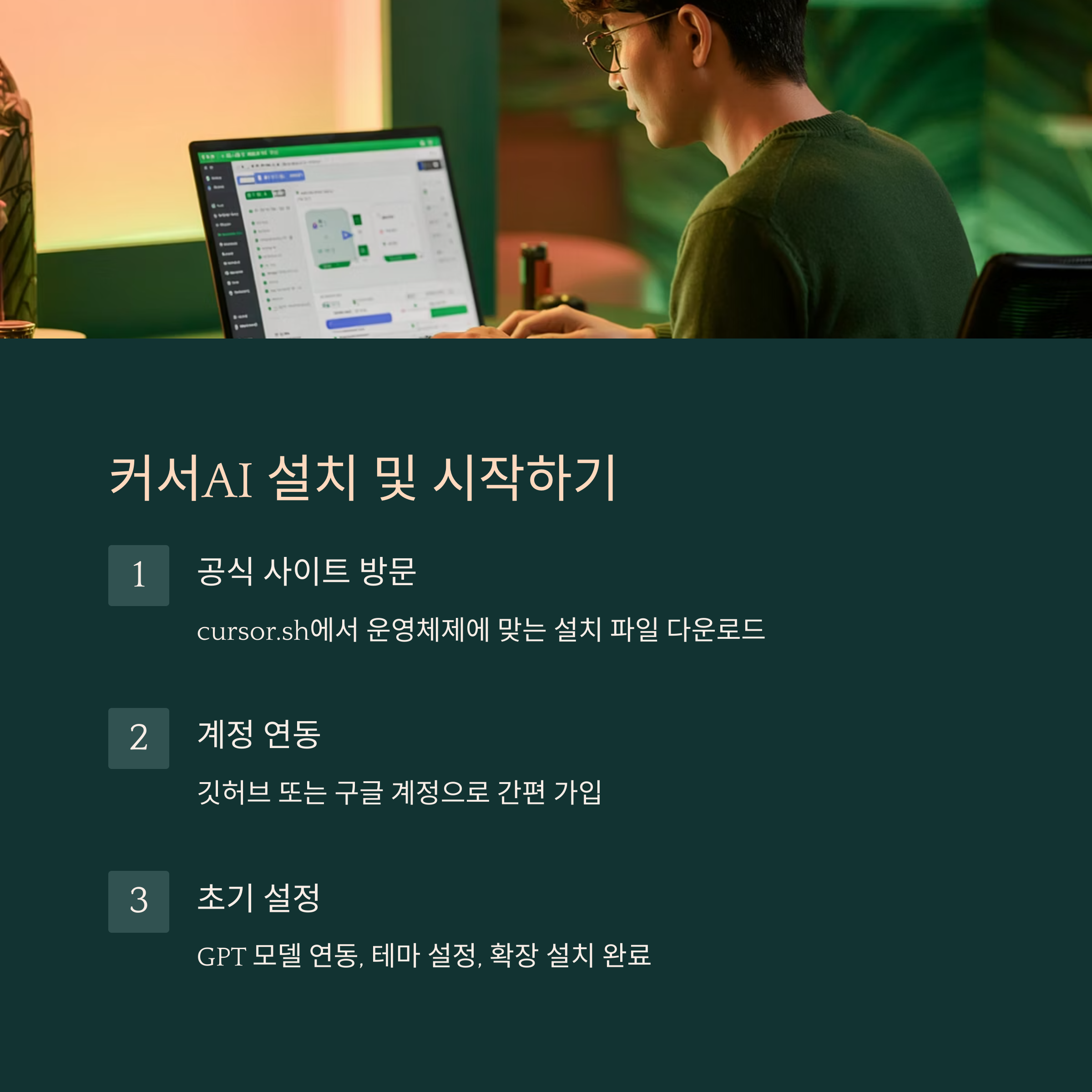
- GPT 모델은 기본 제공 모델 외에 API Key 연동으로 커스터마이징 가능 - 좌측 명령어 툴바를 이용해 빠른 명령 수행 - 코파일럿과 유사한 자동 완성 기능은 코드 생산성을 높임 - 버전 관리(Git) 연동 설정 시 협업 기능 강화
| 설치 방식 | 사용 명령 | 주요 기능 |
| 공식 사이트에서 OS별 설치 | “코드 설명해줘”, “리팩토링 해줘” | 자동 생성, 수정, 설명, 파일 생성 |
| 로그인 후 초기 셋업만 완료 | 에디터 내 프롬프트 창 활용 | 버전관리 & 협업 기능 통합 |
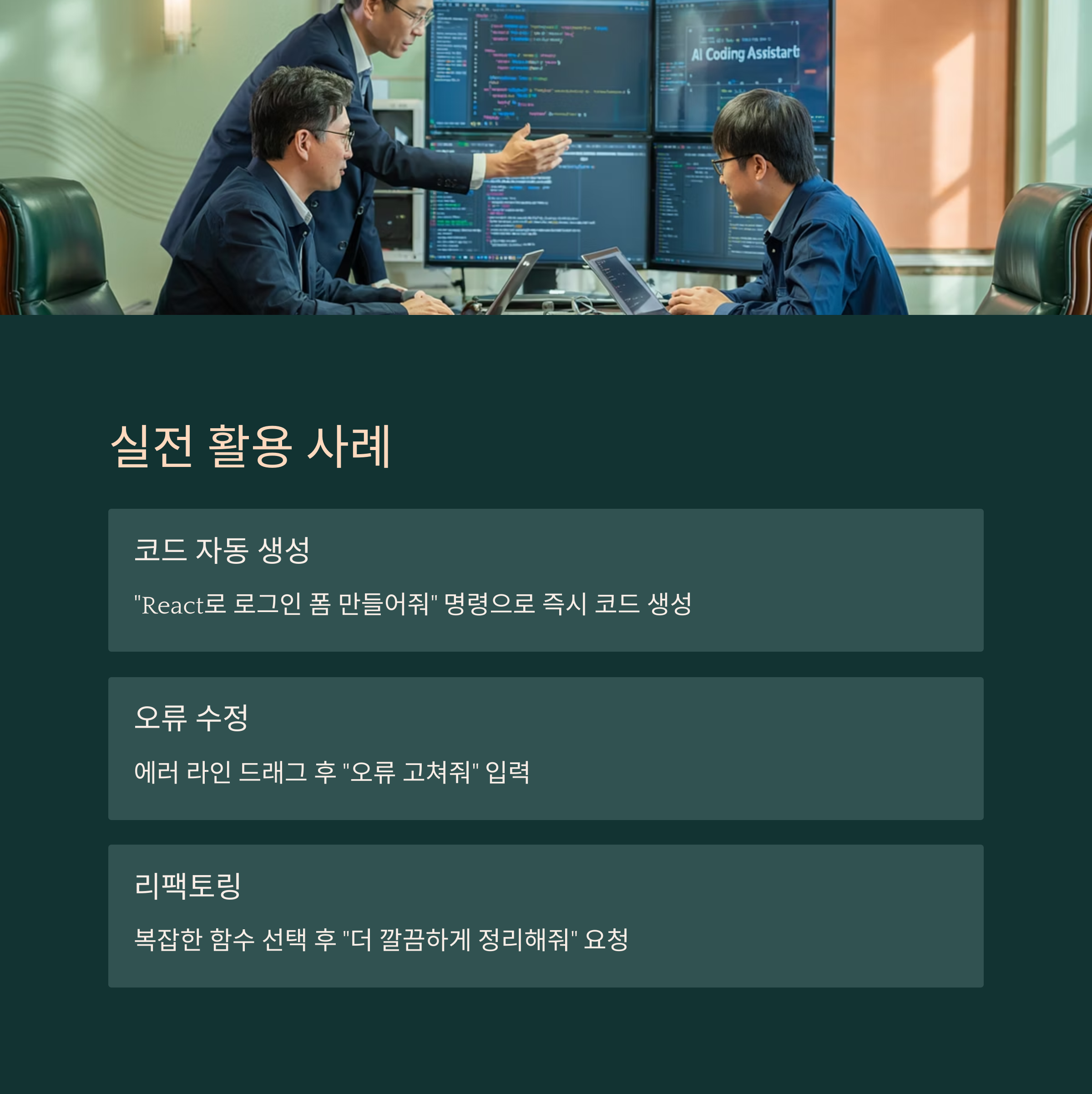
커서AI는 초보자도 쉽게 시작할 수 있으며, 실무자에게는 코드 생산성과 협업 효율을 극대화하는 필수 도구가 될 수 있습니다. 단순한 에디터 이상의 기능을 체험해보고 싶다면, 지금 커서AI를 설치해 직접 사용해보세요!

여러분은 커서AI에서 어떤 기능이 가장 유용했나요?
자동 생성, 리팩토링, GPT 설명 등 여러분만의 활용 꿀팁이 있다면 댓글로 공유해 주세요!
'IT n AI' 카테고리의 다른 글
| AI 채팅사이트 중 로판(Rofan) AI가 특별한 이유 (0) | 2025.05.02 |
|---|---|
| 커서AI가 제공하는 AI 기능 총정리 (0) | 2025.05.02 |
| 픽투셀 스마트스토어 관리, 초보도 전문가처럼 (1) | 2025.05.02 |
| 제미나이로 만든 블로그 글, 검색 노출 될까? (0) | 2025.05.01 |
| 제미나이 프롬프트 예시로 바로 써먹는 꿀팁! (0) | 2025.05.01 |